© تمام حقوق این سایت متعلق به آی لاجیک پرو می باشد.
رنگ آمیزی در لاجیک پرو
7 مارس 2021

رنگ آمیزی در لاجیک پرو Logic Pro
رنگ آمیزی کردن ترک ها و ریجن ها در برنامه لاجیک پرو Logic Pro میتواند در ساخت و تکمیل یک موسیقی به ما بسیار کمک کند و همچنین میتواند در مدیریت کردن صداها و تفکیک سازها با رنگ نیز نقش موثری داشته باشد با ما در این مقاله آی لاجیک پرو Logic Pro همراه باشید.

یک پالت شخصی داشته باشید
- سعی کنید در رنگ آمیزی ترک هاتون یک پالت شخصی داشته باشید.
- مثلا (ساز درام را با رنگ زرد و یا ساز بیس را با رنگ صورتی و یا میتوانید ساز های کلاویه ای مانند پیانو را به رنگ سبز یا قرمز دربیاورید)
- در رنگ آمیزی ترک هاتون هیچ قانونی وجود ندارد این خودتان هستید که رنگ ها را انتخاب میکنید.
- تفکیک رنگ ها در رنگ آمیزی سازها میتواند بسیار در تنظیم و میکس کمکتان کند.
- سعی کنید همیشه رنگ ترک ها و رنگ ریجن های یکی باشد.
رنگ آمیزی خودکار در لاجیک پرو
رنگ آمیزی کردن ترک ها و ریجن ها در برنامه لاجیک میتواند به صورت خودکار و هوشمند باشد تمام ترک های پیش فرض برنامه لاجیک پرو Logic Pro به رنگ سبز میباشد شما میتوانید با این تنظیمات زیر در برنامه لاجیک پرو Logic Pro رنگبندی ترک های خود را به صورت خودکار دربیاورید.
- قدم اول بر روی Logic Pro از منو بالا کلیک کنید سپس به تنظیمات لاجیک پرو رفته Preferences و تب Display انتخاب کنید .
- در تب Display دوباره تب Tracks را انتخاب کنید.
- گزینه Track Color پیدا کنید و سپس روی Static کلیک کنید.

4. از منو باز شده Auto-assign – 96 colors انتخاب کنید.
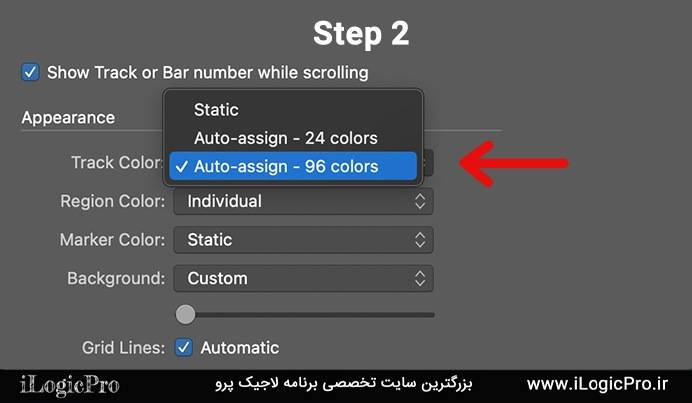
5. پروژه را سیو کنید و یک پروژه جدید ایجاد کنید و ۲۰ ترک به صورت نمونه بسازید ، میبینید که تمام رنگبندی ترک ها به صورت خودکار انجام شده است.

6. کار تمام است.
رنگ آمیزی خودکار بین ترک و ریجن
- اولین کاری که نیاز است انجام دهید انتخاب رنگ برای ترک است.
- روی ترک راست کلیک کرده Assign track color را میزنید و رنگ را انتخاب میکنید.
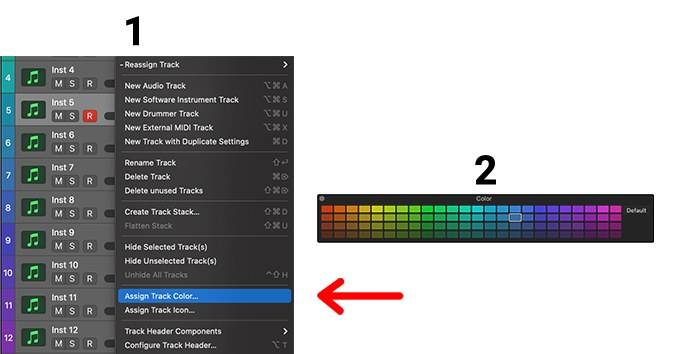
3. حالا نوبت این است رنگ ریجن را به صورت خودکار با ترک یکی کنیم
4. روی ریجن راست کلیک کرده از قسمت Name and Color گزینه Color Regions By track را میزنید
5. کار تمام است همین کار را برای نام ترک و ریجن نیز میتوان انجام داد.
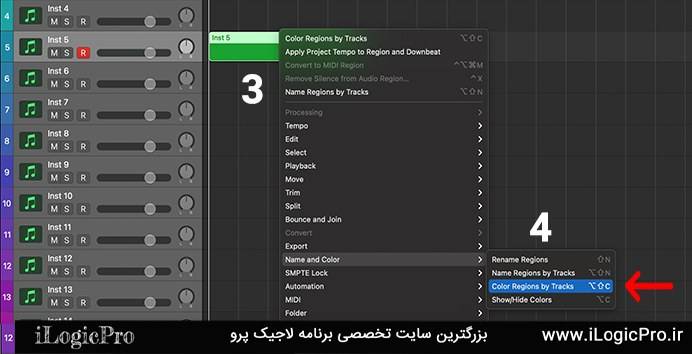
5. کار تمام است همین کار را برای نام ترک و ریجن نیز میتوان انجام داد.
آهنگساز و تنظیم کننده مدرس برنامه لاجیک پرو



پاسخی بگذارید
برای نوشتن دیدگاه باید وارد بشوید.